Картридер ноутбука не видит карту памяти SD / microSD
Сейчас очень многие электронные устройства для своей работы используют карточки на основе твердотельной памяти (флэш). Причем речь идет не только о мобильных телефонах и цифровых фотоаппаратах. Многие производители видеокамер также все чаще предлагают модели, в которых цифровой поток сохраняется непосредственно на флэш-памяти. В свете этого становится понятным, почему все современные ноутбуки и их собратья нетбуки с планшетами в 90% случаев оснащаются встроенным модулем для чтения карточек флэш-памяти. Наверняка все слышали термин «картридер». Собственно, это и есть этот модуль — Card (карточка) Reader (читатель). Если не работает картридер, то удобство работы с устройствами существенно снижается. Например, вместо того, чтобы непосредственно скопировать файлы с карточки фотоаппарата, приходится использовать шнур-переходник. Причины, из-за которых не работает картридер, могут быть самыми разными. Сегодня мы рассмотрим основные из них и приведем рекомендации по восстановлению работоспособности.
Вообще, все причины можно разделить на несколько больших групп:
Аппаратные. Сюда входят ошибки подключения, повреждение логической части, неправильное использование, сопутствующие неисправности;
Программные. Обычно это особенности работы операционной системы или драйвера;
При проблемах с чтением карточек первым действием всегда должна являться установка драйвера на картридер. Особенно это актуально для ноутбуков. Без драйвера (управляющей программы) картридер не может работать, а в самой системе он определяется как неизвестное устройство. Решение заключается в определении производителя картридера (указано в инструкции), например, Ricoh, и скачивании соответствующего драйвера. Владельцам ноутбуков можно запустить диск поддержки, идущий в комплекте, или зайти на сайт производителя своего портативного компьютера, в разделе закачек указать свою модель и скачать нужные драйверы. И только после установки драйверов проверяем аппаратную часть.
Картридеры могут быть внешними и внутренними (встроенными). Несмотря на это различие, все они подключаются к шине USB. Во внутренних компьютерных модулях для чтения карт с обратной стороны есть специальный шлейф с колодкой-разъемом на конце. Колодка подключается к соответствующим штырькам USB на материнской плате. Поэтому если не работает картридер, то нужно проверить правильность подключения разъема (открываем инструкцию к плате). Хотя в большинстве случае предусмотрена блокировка от неправильного включения, тем не менее, прецеденты иногда происходят. С внешними картридерами проще — стандартный разъем USB «наоборот» просто не включить. Также не работает встроенный картридер в том случае, если в настройках БИОСа запрещены порты USB. В персональных компьютерах для входа в БИОС нужно сразу после включения нажимать кнопку Delete (Del). Рекомендуется прочитать инструкцию к материнской плате и выставить настройки в соответствии с указаниями в ней. Если даже после этого не работает картридер, то переключаем его в другой свободный порт. Преимущество компьютерных картридеров в их простой замене в случае поломки.
Немного сложнее ситуация, если не работает картридер на ноутбуке. Из-за высокой степени интеграции компонентов часто происходят локальные перегревы, в результате чего часть USB портов выходит из строя. В этом случае перестает работать не только картридер. Так как в ноутбуках переключить встроенное устройство в другой разъем проблематично, нужно убедиться, что драйвер установлен, попробовать другую карточку памяти, переставить операционную систему (иногда помогает).
При использовании картридеров нужно учесть два важных момента:
Концентратор USB имеет ограничение по току, поэтому большое количество единовременно подключенных устройств может вызвать сбои в их работе. Вывод — для проверки отключаем принтеры, сканеры, флэшки, телефоны, а оставляем один лишь картридер;
Карточки SD и SDHC совместимы лишь частично. Считывающее устройство для SD вовсе не обязано уметь работать с новыми SDHC.
Иногда случается такое, что картридер не видит карту памяти
и неподготовленный пользователь начинает паниковать и искать ответ в интернете. В большинстве своем такие действия могут оказаться без результатными, а проблема остаться не решенной. Происходит это потому, что пользователь находит разрозненную информация, которую собрать в кучу, для него является непосильным трудом. Для облегчения труда таким людям была написана данная статья. В ней, мы детально изучим все известные причины, возникающие в данной ситуации, а также приведём рекомендации по устранению таких проблем. А начну я, пожалуй с небольшого разъяснения что такое картридер и карта памяти.
В современном мире высоких технологий электронные носители информации применяются практически во всех сферах нашей жизни. И мы уже не представляем нашу жизнь без них.
Определение понятий
Карта памяти
— это очень удобный вариант для хранения всей важной информации. Данное качество дало возможность таким носителям завоевать всеобщую любовь и популярность. Отличительной особенностью данного устройства является то, что оно не имеет движущихся элементов и отличается высокой оперативностью и работоспособностью.
— это устройство для считывания флеш — карточек. Бывает двух видов:
Внешний — подключается к компьютеру посредством провода, а внутренний — встраивается в системный блок компьютера или изначально установлен на некоторых ноутбуках. Еще его можно встретить на мобильных телефонах в виде слота для флешки. И в свою очередь может, как распознавать так и нет флеш-носитель. В этом случае, необходимо попытаться настроить работу устройства. Различают множество причин, из за которых возникают такого рода проблемы.
Функции картридера:
Картридер обладает двумя основными функциями:
- осуществляет запись и форматирование;
- проводит чтение данных с флеш — карты.
Устройство оснащено специальным контроллером и группой скользящих контактов. Например, мобильные телефоны, которые оснащены разъёмом для флеш — карточки, имеют встроенное устройство чтения данных. Если картридер не видит карту памяти, то проблема кроется именно в нём, а не в телефоне.
И так, основные причины нашей проблемы
Сегодня у нас есть возможность выбрать любой тип флеш-карточек. Все карты памяти различаются по определённым признакам. И картридер может не видеть карту памяти из за разного расположения и числа контактов, которые задействованы в работе, может также различаться форма, размер и производительность устройств. Помимо этого, флеш — накопители могут потреблять различное количество энергии. У всех карточек памяти свои индивидуальные особенности, поэтому в определённых случаях, картридер может не видеть устройство. Самой популярной причиной, по которой картридер не видит карту памяти, является несовместимость моделей. Каждое устройство чтения данных имеет свой список карт памяти, которые оно могло бы просматривать. Зачастую, большинство пользователей игнорируют инструкции к устройству, ошибочно полагая, что если флеш — карта, входит в разъем картридера, значит он должен обязательно её видеть и считывать. Сегодня известно две разновидности карт памяти стандарта Secure Digital:
- обычная SD, имеющая размер до 2 Гб, с побайтной адресацией страниц;
- видоизменённая версия стандартной карты, известная как SDHC, с посекторной адресацией страниц. Её размер может быть 32 Гб.
Таким образом, если вставить в устройство для SD флеш-карту SDHC, то она, либо она не будет просматриваться, либо будет работать «криво». Используя переходник (SD – MMC) рекомендуется проверить, правильно ли расположены контакты. Иногда можно наблюдать ситуацию, когда состояние встроенных контактов может нарушить вставляемая карта памяти. В этой ситуации необходима замена переходника. Если этого не сделать, то случится такое, что картридер не видит карту памяти.
При не обнаружении значка, необходимо временно отсоединить не нужные в данной операции, устройства USB и повторно проверить состояние картридера. Можно также проверить картридер на другом ПК. Если и это не поможет, то вероятно, что картридер следует заменить или обратится к профессионалам для решения данной проблемы.
Если ваша SD-карта не отображается в Проводнике Windows, когда вы подключаете ее к считывателю карт (Card Reader) вашего ПК, не отчаивайтесь. Это обычная проблема с Windows, и, несмотря на то, что она очень расстраивает, ее обычно очень легко исправить.
Ниже приведен список исправлений, которые работали для других пользователей Windows. Начните в верхней части списка и проведите свой путь вниз, пока не найдете исправление, которое работает для вас.
Иная файловая система накопителя
Если ноутбук не видит SD-карту, возможно, она отформатирована в неподдерживаемой Windows файловой системе. Но чаще при конфликте файловых систем компьютер видит SD карту, но не открывает, а предлагает отформатировать ее. Решением в таком случае может стать форматирование карты в совместимую FAT32 с предварительным сохранением файлов. Удобнее всего это делать в менеджерах дисков, например, в Paragon Hard Disk Manager.
- Запустив программу, подключите карту;
- Когда она определиться в интерфейсе менеджера, создайте на ней нераспределенное пространство под копируемые файлы;
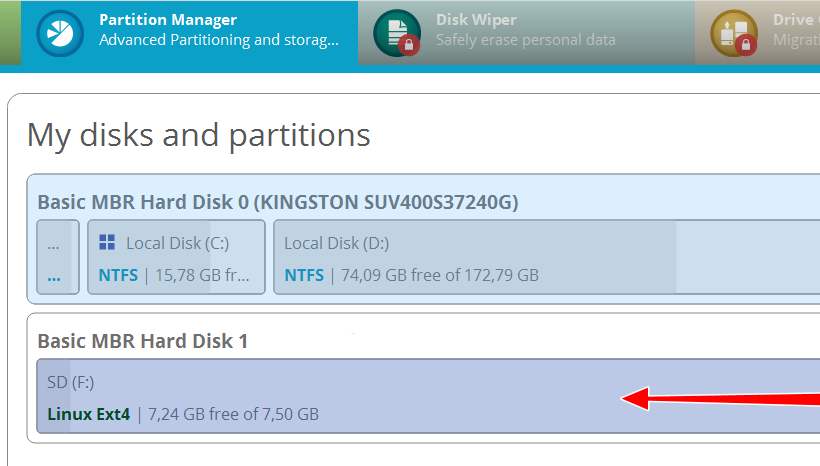
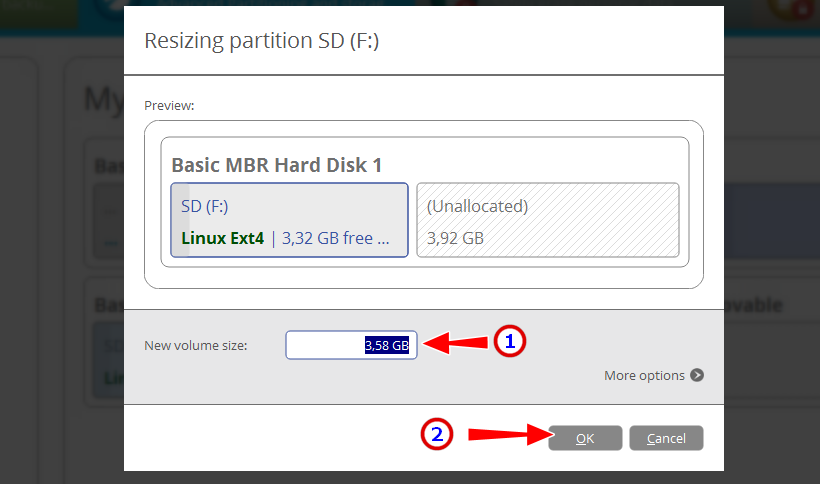
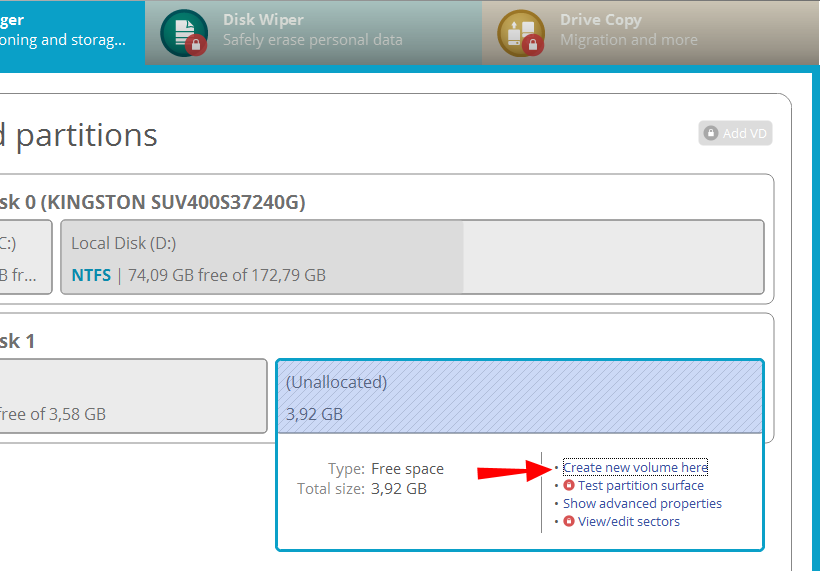
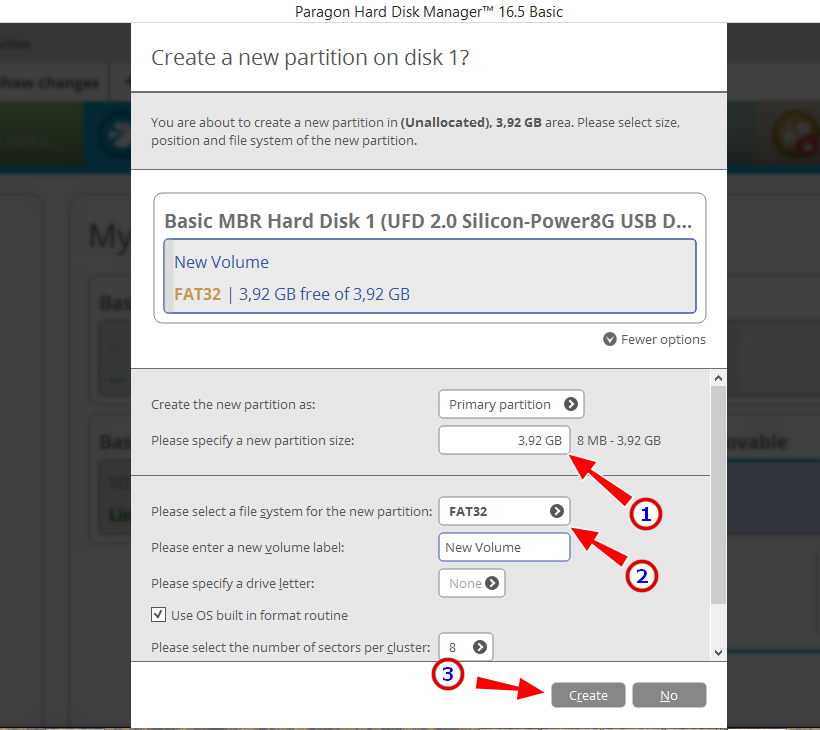
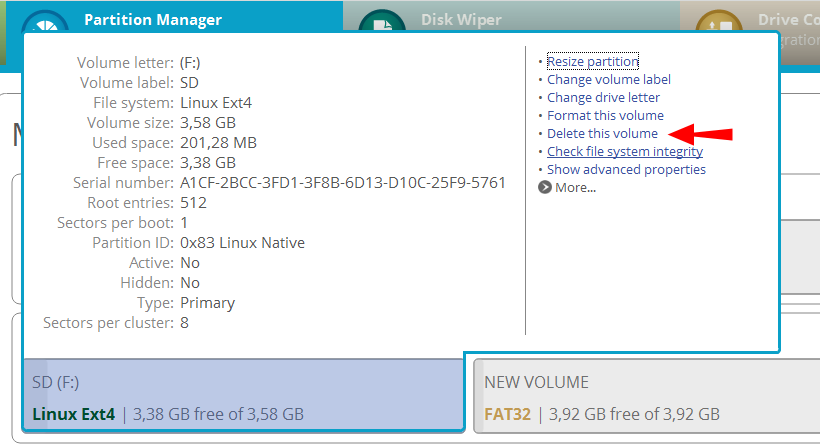
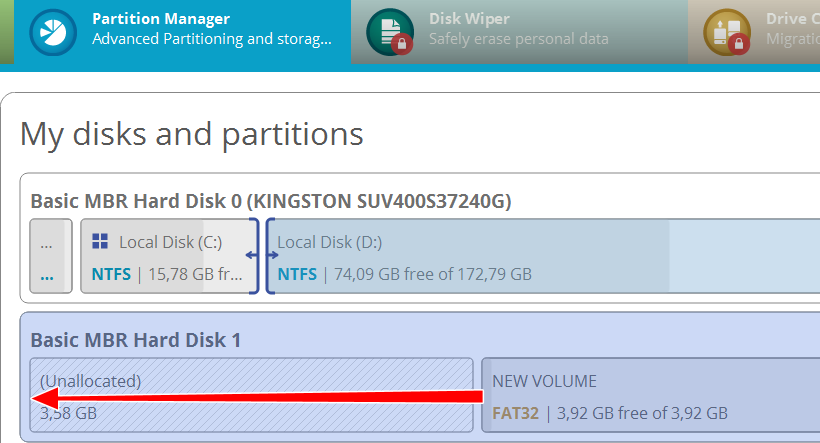
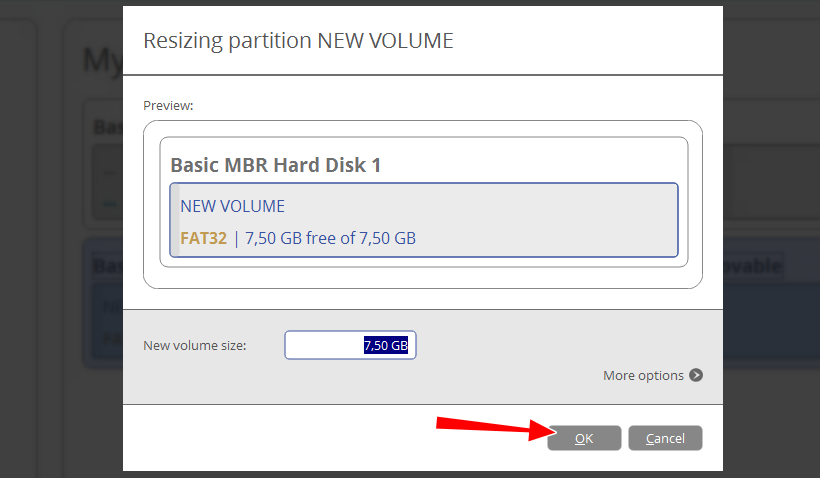
Примечание: если вы скопировали файлы другим способом, SD-карту можно отформатировать целиком. В этом случае можно использовать встроенную в Windows программу (клик правой кнопкой мыши на флешку в проводнике, пункт «Форматировать» в контекстном меню) или утилиту командной строки diskpart.
Ошибки операционной системы
В некоторых случаях компьютер или ноутбук не видит SD карту вследствие ошибок в работе операционной системы, мы приведем список распространенных сбоев:
- Неправильные настройки БИОСа. Возможно деактивирован модуль поддержки USB устройств;
- Проблема с драйверами. Если карта памяти определялась системой до определенного момента можно воспользоваться функцией «Восстановления системы» — откройте «Панель управления» и в поисковой строке введите запрос «Восстановление». В открывшимся окне выбираем «Запуск восстановления системы». В списке выберите ту точку восстановления, где указана дата, когда флеш накопитель определялся ОС; Вирусы на компьютере

Причиной, по которой SD карта не определяется может выступать наличие вирусов, которые могут вмешиваться в работу USB портов. Установите антивирусную программу, например, «Kaspersky Antivirus» или «Dr.Web Cureit» и просканируйте систему. При обнаружении вредоносных файлов рекомендуется выполнить их удаление.
Важно! Чтобы предотвратить удаления файлов с флешки выполняйте резервное копирование.
9 Ginzzu GR-562UB

Тайваньская компания Ginzzu каждый год выпускает несколько новых моделей картридеров. И все они зачастую выделяются на фоне конкурентов своей более низкой ценой. Например, отличное соотношение стоимости и качества имеет модель под названием Ginzzu GR-562UB. Этот аксессуар создавался для обладателей современной техники. Об этом говорит тот факт, что его подключение осуществляется через разъём USB Type-C.
Устройство получило в своё распоряжение два гнезда для карт памяти. Они соответствуют форм-факторам SD и microSD. Также аксессуар имеет пару портов USB 2.0. Это отличная новость для владельцев современных ультрабуков, обычно страдающих от нехватки USB-разъёмов — в этом случае данный картридер можно задействовать в качестве USB-концентратора. Но не забывайте о размерах устройства — если вставить аксессуар напрямую в порт, то он может загородить соседние разъёмы. Впрочем, эта проблема решается путём покупки недорогого кабеля-удлинителя.
Способ 5: Отключить, затем включить устройство чтения карт
Перейдите к диспетчеру устройств, как указано выше — когда я это делаю, нет адаптеров хоста SD, но есть устройства технологии памяти, в которых есть устройство RealteK PCIE Card Reader. Выберите это, затем нажмите «Драйвер», затем «Отключить», подтвердите всплывающее окно, затем обратно на экран драйвера нажмите «Включить» и его всплывающее окно — теперь появляется SD-карта, как и ранее, и доступна.
Не знаю, почему это работает, но это было для меня ».
Если вы не знаете, как это сделать, выполните следующие действия:
1) На клавиатуре нажмите клавишу Win + R (клавиша Windows и клавиша R ) одновременно, чтобы вызвать окно запуска.
2) Введите devmgmt.msc в поле запуска и нажмите «ОК» .
3) Разверните категорию « Устройства памяти ». Дважды щелкните устройство чтения карт.
4) Перейдите на вкладку Драйвер . Нажмите «Отключить устройство» .
5) Когда будет предложено отключить устройство, нажмите «Да» .
6) Дважды щелкните устройство чтения карт, чтобы открыть окна «Свойства». Нажмите « Включить устройство», чтобы снова включить устройство.
Мы надеемся, что эти советы помогут вам устранить неполадку проблемы с SD-картой. Пожалуйста, прокомментируйте ниже, если у вас есть какие-либо вопросы или предложения. Мы всегда рады услышать о новых решениях!
Что такое картридер
Cardreader — это переходник. Устройство, подключенное к компьютеру или ноутбуку через USB-порт. Возможны встроенные модификации, как правило, на ноутбуках, соединенные по другим шинам данных. Адаптер оснащен разъемами для подключения различных видов памяти, разных размеров:
- Micro SD — используются в современных мобильных гаджетах;
- MiniSD — устаревший формат, применявшийся в фотоаппаратах, плейерах, в первых смартфонах и видеорегистраторах;
- SD, SDHC, SDXC, MMC — карты памяти профессиональной портативной техники;
- MS/MS DUO — устаревший формат;
- SmartMedia — устаревший формат;
Установленный картридер позволяет получить доступ к информации на флешке. По сути, подключить карту как дополнительный диск ПК.
Предлагаем Вашему вниманию познавательную статью о том, что такое ОЗУ в компьютере.
Виды картридеров
Этот «переходник» принято разделять на два вида:
- Периферийный (внешний) картридер. Данное устройство подсоединяется к гаджету через провод USB. Он имеет вид контейнера со слотами для подключения карт памяти.
- Есть внутренние картридеры. Современные компьютеры, ноутбуки и другие девайсы, имеют встроенные картридеры. То есть, пользователю не нужно использовать внешний картридер, он уже есть в ПК. Достаточно вставить в его разъем карту памяти и произвести передачу данных.
Далее, рассмотрим характеристики картридера.
Внешние картридеры, какие они бывают по характеристикам
Поговорим о внешних характеристиках картридера:
- в характеристиках устройства должно быть указано внешнее исполнение;
- интерфейс подключения USB 3.0 Type A и другие;
- скорость передачи данных;
- в характеристиках устройства найдите информацию о поддержке различных карт памяти.
Пример характеристик внешнего card reader (Скрин 3).

ТОП-7 лучших USB картридеров
Смотрите нашу подборку лучших картридеров:
- Defender Ultra Swift USB 2.0;
- Ginzzu GR-513UB;
- Kingston FCR-MRG2;
- ORICO CRS31;
- Satechi Aluminum Type-C Micro/SD Card Reader;
- HUAWEI CF22R;
- Transcend TS-RDF5W.
Чтобы понять, чем хороши представленные модели, узнаем о них подробнее.
Defender Ultra Swift USB 2.0

Картридер предназначен для работы с картами большого объема. Он имеет разъемы типа USB 2.0, 4 слота. Устройство подойдет всем, так как не требует специальных знаний. Установить картридер легко, не нужно пользоваться специальными драйверами. Устройство обладает высокоскоростной передачей данных: от 1.5 Мбит/с до 5 Гбит/с, в зависимости от класса карты памяти. Картридер поддерживает режим “горячая замена”.
| Поддержка SDHC | + |
| Поддержка MS | + |
| Поддержка MMC | + |
| Поддержка Memory Stick Duo | + |
Ценник: 100-700 р.
Плюсы
- справляется со своими задачами.
Минусы
- глючит;
- флешка становится недоступной.
Мой кардридер, как кардридер. Вопросов нет, использую по назначению. Работает он исправно. Читала в интернете, что бывали случаи, когда из-за его работы потерялись фотографии. На моей практике таких ужасов не было.
Ginzzu GR-513UB

Картридер модели Ginzzu GR-513UB ー отличный помощник любому девайсу. С картридерам легко и быстро перемещать файлы с фотоаппарата, планшета или смартфона на компьютер. Картридер подойдёт любому, поскольку не требует установки дополнительного программного обеспечения. Чтобы начать работу, необходимо вставить USB-порт устройства в ПК. Картридер легкий, его можно взять с собой без дополнительных затрат. Корпус выполнен из качественных материалов. При бережном обращении устройство прослужит долгое время.
| Тип | картридер + USB |
| Совместимость | совместимость: компьютеры и ноутбуки с портом USB 2.0, планшеты и смартфоны с поддержкой OTG и Android 4.0 или выше |
| USB-хаб | есть |
| Особенности | Поддерживает SDHC и SDXC |
Ценник: 350-550 р.
Плюсы
- исправная работа;
- оперативный сервис.
Минусы
- есть случаи, когда карта не читается.
Полезный и удобный атрибут, особенно тем, кто профессионально занимается фотографией. Если фотограф хочет заслужить уважение клиентов, то ему нужно оперативно отправлять фотографии. Поэтому приходится создавать себе рабочее место далеко от дома, иногда в кафе, иногда на улице. Картридер в такой ситуации хорошо выручает.
Kingston FCR-MRG2

Картридер ー отличный представитель мобильного устройства, которое избавляет от переноски дополнительных кабелей и долгих ожиданий передачи файлов между телефонами и компьютером. Картридер способен заменить адаптер SD-карт, поскольку карта microSD/microSDHC работает напрямую. Также устройство возможно использовать в качестве хранилища для переноса данных или загрузки контента телефона.
| Напряжение питания | 5V (через USB порт) |
| Габариты | 24,99 x 12,14 x 2,64 мм |
| Гарантия | 6 месяцев |
| Производитель | Kingston |
Ценник: 200-500 р.
Плюсы
- компактный размер;
- проверенный производитель.
Минусы
Купил таких два после того, как увидел у своего друга. Он мне сразу показал, как нужно доработать кардридер: для избежания нагревания мы приклеиваем небольшую алюминиевую пластину. Пользуюсь уже больше двух лет, нет проблем. Друг всё так же использует этот картридер, не жалуется.
ORICO CRS31

Картридер применяется для карт памяти объёмом до 2 Тб. С помощью такого резерва обеспечивается беспроблемная работа с носителей. Устройство не устареет даже через несколько лет, потому что разработчики заложили большой объем памяти. Картридер подключается к ноутбуку при помощи разъёма USB 3.0 со скоростью передачи данных в 5 Гбит/сек. Запас по скорости так же позволяет работать с картами памяти будущего. Гаджет совместим с популярными операционными системами: Windows XP, Vista, 7, 8, 8.1, 10, Mac OS и Linux.
| Разъем MS | + |
| Разъем Compact Flash | + |
| Разъем Memory Stick Duo | + |
| Разъем Memory Stick Pro Duo | + |
Ценник: 1 000-1 600 р.
Плюсы
- цельный провод.
Минусы
- неудачная форма конструкции.
Пользуюсь долгое время, даже не представляю свою работу без этого картридера. Удобно знать, что к твоему компьютеру подойдет любая флешка и любой провод, никаких переживаний. Рекомендую!
Satechi Aluminum Type-C Micro/SD Card Reader

Картридер ー прекрасный выбор для человека, который часто сохраняет данные на разные карты памяти. Устройство работает с форматами SD и microSD, а также есть порты USB 3.0 и Type-C. Картридер применяется для обычных компьютеров, ноутбуков и устройств, использующих новый порт Type-C. По размеру он не отличим от привычной флеш карты. Он помещается в карман, а значит не проблема носить картридер повсюду.
| Слоты | SD и microSD |
| Особенности | высокая скорость передачи данных |
| Совместимость | с устройствами использующими порты USB и Type — C |
| Комплект | Картридер Micro/SD Satechi Type-C USB 3.0 для MacBook 12 |
Ценник: 900-1 800 р.
Плюсы
- идеальный размер;
- легкий;
- не глючит.
Минусы
У меня был такой картридер, но к сожалению я его потерял. Думаю, что в картридер можно установить систему поиска местонахождения. А то как-то жалко денег.
HUAWEI CF22R
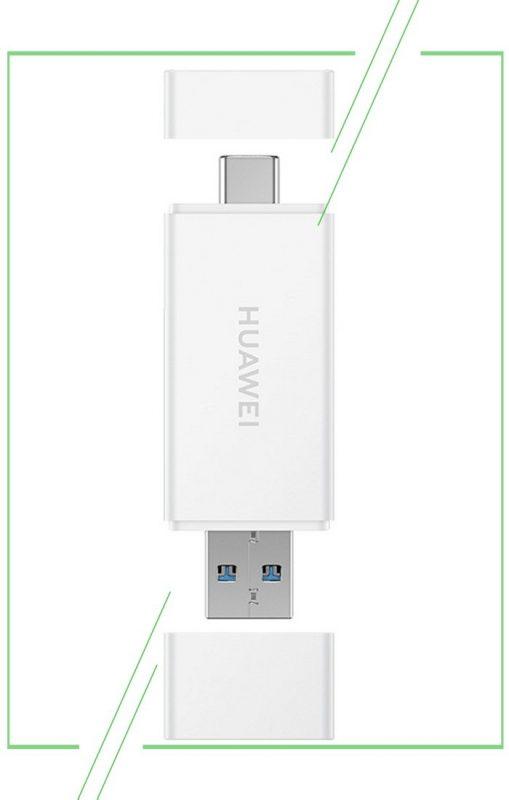
Бренд HUAWEI зарекомендовал себя как производитель качественной техники эконом класса. Кардридеры этой фирмы также отличаются отличной производительностью. HUAWEI разработал картридеры специально под свои приборы, но их можно использовать и с устройствами других компаний. Картридеры HUAWEI имеют изящную современную форму и компактный размер, что позволяет легко брать их с собой.
| Материал | пластик |
| Страна производства | Китай |
| Гарантийный срок | 182 дн. |
| Дополнительная информация | поддержка NM Card |
Ценник: 900-1 400 р.
Плюсы
- идеален для планшета;
- выталкиватель карты памяти неочевиден.
Минусы
- разъём USB Type-C немного коротковат;
- не до конца утоплена mSD карта.
Всё нравится, но есть одно “но”. Владельцы смартфонов, учтите, что вставить устройство в гнездо из-за недостаточной длины разъёма не выйдет, если есть чехол. Нужно каждый раз хотя бы частично снимать чехол. Вот с таким неудобным моментом я столкнулся на своей практике.
Transcend TS-RDF5W

Картридер создан, чтобы работать на экстремально высоких скоростях. Он оснащён интерфейсом SuperSpeed USB 3.0 и поддерживает новое поколение карт памяти Ultra High Speed SDHC/SDXC, а также карты памяти microSDHC/SDXC. Картридер можно подключить к USB-порту любого настольного компьютера или ноутбука.
| Количество слотов | 2 |
| Формат флешек | SD, microSD, microSDHC, SDHC, SDXC, microSDXC |
| Особенности | удобный LED-индикатор, сигнализирует о подключении карты и передаче данных |
| Вес | 18 гр |
Читайте также: ТОП-7 лучших электрошокеров для самообороны: какой купить, плюсы и минусы, отзывы, цена
Ценник: 400-600 р.
Плюсы
- дизайн хороший;
- удобный размер;
- отличная скорость.
Минусы
- маркий;
- неудобная крышка.
Я долгое время выбирал картридер. Я хотел найти надежное устройство, поскольку часто езжу с водителями, которые имеют трудности на дороге. Мне нужно было с микро SD видеорегистратора перебрасывать видео на комп, чтобы хранилось там. С этой моделью всё получается. Шикарная модель! Бренд Transcend держит фирму!












